„Załadowanie YouTube na moim MacBooku zajmuje teraz trochę czasu, mój chłopak powiedział mi, że odinstalowanie Flash Playera może rozwiązać ten problem, ale jak to zrobić?” Teraz firma Apple ostatecznie zakończyła obsługę programu Adobe Flash Player od stycznia 2021 r. Jednak wielu użytkowników nadal ma tę aplikację i wtyczkę na swoim komputerze, co zajmuje miejsce i spowalnia działanie. Mądrzej jest odinstaluj Adobe Flash Player z komputera Mac. Oto sprawdzone metody.
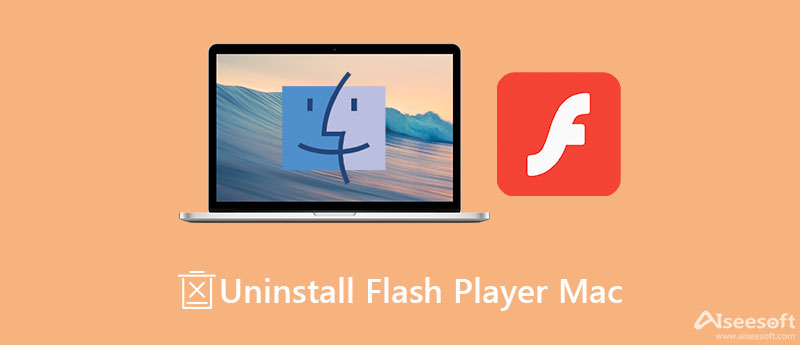
Trudno jest odinstalować Flash Playera na Macu lub uzyskać dostęp do plików aplikacji. Dla przeciętnych i początkujących, Aiseesoft Mac Cleaner to najlepszy wybór. Wyposaża funkcje na poziomie profesjonalnym w sposób, którego każdy może się nauczyć w kilka sekund.

161,522 Pliki do Pobrania
Aiseesoft Mac Cleaner – najlepszy dezinstalator programu Flash Player
100% bezpieczeństwa. Bez reklam.
Uruchom najlepszy dezinstalator Flash Playera po zainstalowaniu go na komputerze Mac lub laptopie. W interfejsie domowym znajdują się trzy przyciski. Kliknij Toolkit przycisk, aby przejść dalej. Następnie wybierz Odinstaluj opcja przejścia do głównego interfejsu.

Kliknij Scan przycisk, aby rozpocząć wyszukiwanie wszystkich aplikacji, wtyczek i plików względnych na dysku twardym. Po zakończeniu kliknij Zobacz i wysłuchaj przycisk, aby uzyskać je wszystkie.

Wybierz Flash Player w środkowym panelu, a zostaną wyświetlone powiązane pliki i wtyczki. Zaznacz pole obok Zaznacz wszystko u góry ekranu. W końcu kliknij Czyszczenie w prawym dolnym rogu, aby odinstalować Adobe Flash Player na Macu.

To ma sens, że ktoś nie lubi dezinstalatorów aplikacji innych firm. Oczywiście istnieją typowe sposoby na odinstalowanie Adobe Flash Playera na Macu. Kosztem jest skomplikowany przepływ pracy. Wyjaśnimy je poniżej.
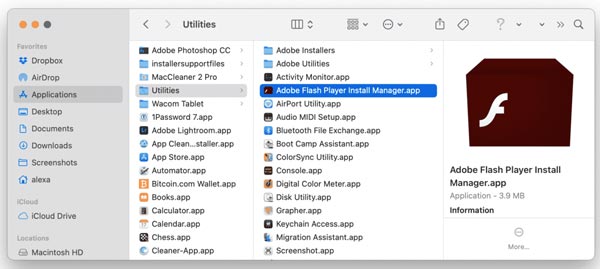
Wskazówka: Aplikację dezinstalacyjną Flash Player dla komputerów Mac można również pobrać ze strony internetowej Adobe. Dostępny jest dezinstalator dla systemu Mac OS X 10.4 lub 10.5 oraz wersja dla systemu Mac OS X 10.6 i nowszych. Następnie kliknij dwukrotnie dezinstalator w Pliki do Pobrania folder, aby go otworzyć.
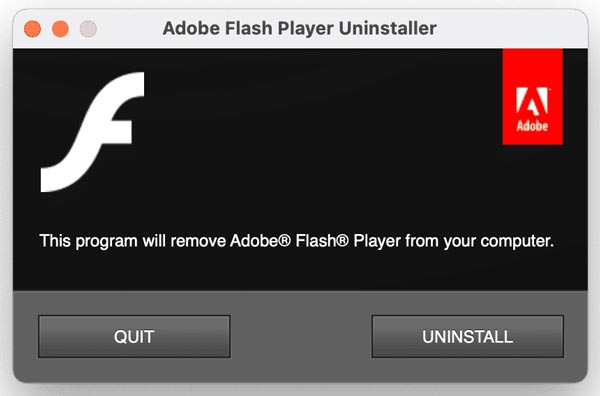
Rozszerzone czytanie:
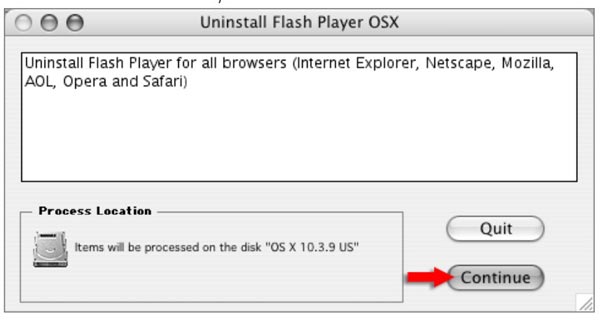
Jeśli nie możesz znaleźć Menedżera instalatora Flash Playera w folderze Narzędzia, wykonaj poniższe czynności, aby ręcznie odinstalować Flash Playera z komputera Mac wraz z powiązanymi plikami i wtyczkami.
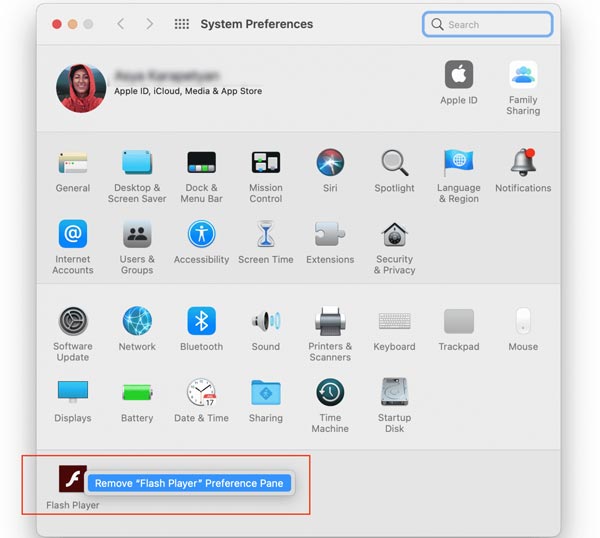
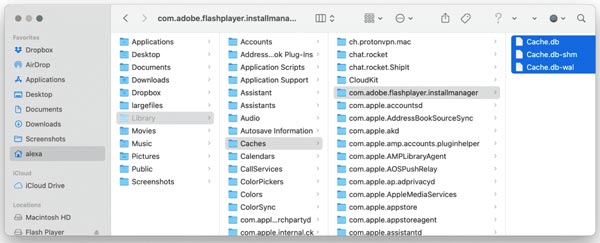
Następnie usuń wszystkie pliki związane z Flash Playerem w tych folderach.
Czy potrzebuję Flash Playera na Macu?
To zależy od twojej sytuacji. Na przykład potrzebujesz Flash Playera, aby grać w gry wideo za pomocą przeglądarki internetowej. Safari zoptymalizowało się do HTML5 i możesz oglądać filmy online bez Flash Playera.
Czy usunięcie Creative Cloud powoduje odinstalowanie programu Flash Player?
Jeśli po prostu usuniesz aplikację Creative Cloud na Macu, inne aplikacje Adobe, w tym Flash Player, nie zostaną usunięte. Musisz osobno odinstalować aplikację i wtyczki.
Czy mogę usunąć Flasha z Chrome Mac?
Przeglądarka Chrome domyślnie wyłącza teraz wtyczkę Flash Player. Aplikację można usunąć z komputera Mac ręcznie lub za pomocą dezinstalatora firmy Adobe. Wtedy nie dostaniesz już Flash Playera w Chrome Mac.
Wnioski
Teraz powinieneś nauczyć się co najmniej czterech sposobów odinstalowania Adobe Flash Playera na Macu. Po pierwsze, możesz ręcznie usunąć aplikację i wtyczki. Deinstalator Adobe jest dostępny dla użytkowników, aby pozbyć się Flash Playera również z komputera Mac. Aiseesoft Mac Cleaner to najłatwiejszy wybór dla przeciętnych ludzi do szybkiego usuwania aplikacji Adobe. Napotkałeś inne problemy? Zachęcamy do zostawienia wiadomości pod tym postem, a my odpowiemy tak szybko, jak to możliwe.

Blu-ray Player to potężny odtwarzacz, który może odtwarzać dyski Blu-ray, foldery Blu-ray, dyski DVD / foldery / pliki ISO, działając jako zwykły odtwarzacz multimediów dla dowolnych plików wideo HD / SD.
100% bezpieczeństwa. Bez reklam.
100% bezpieczeństwa. Bez reklam.